Actualizaciones de productos de Dropbox de diciembre de 2023
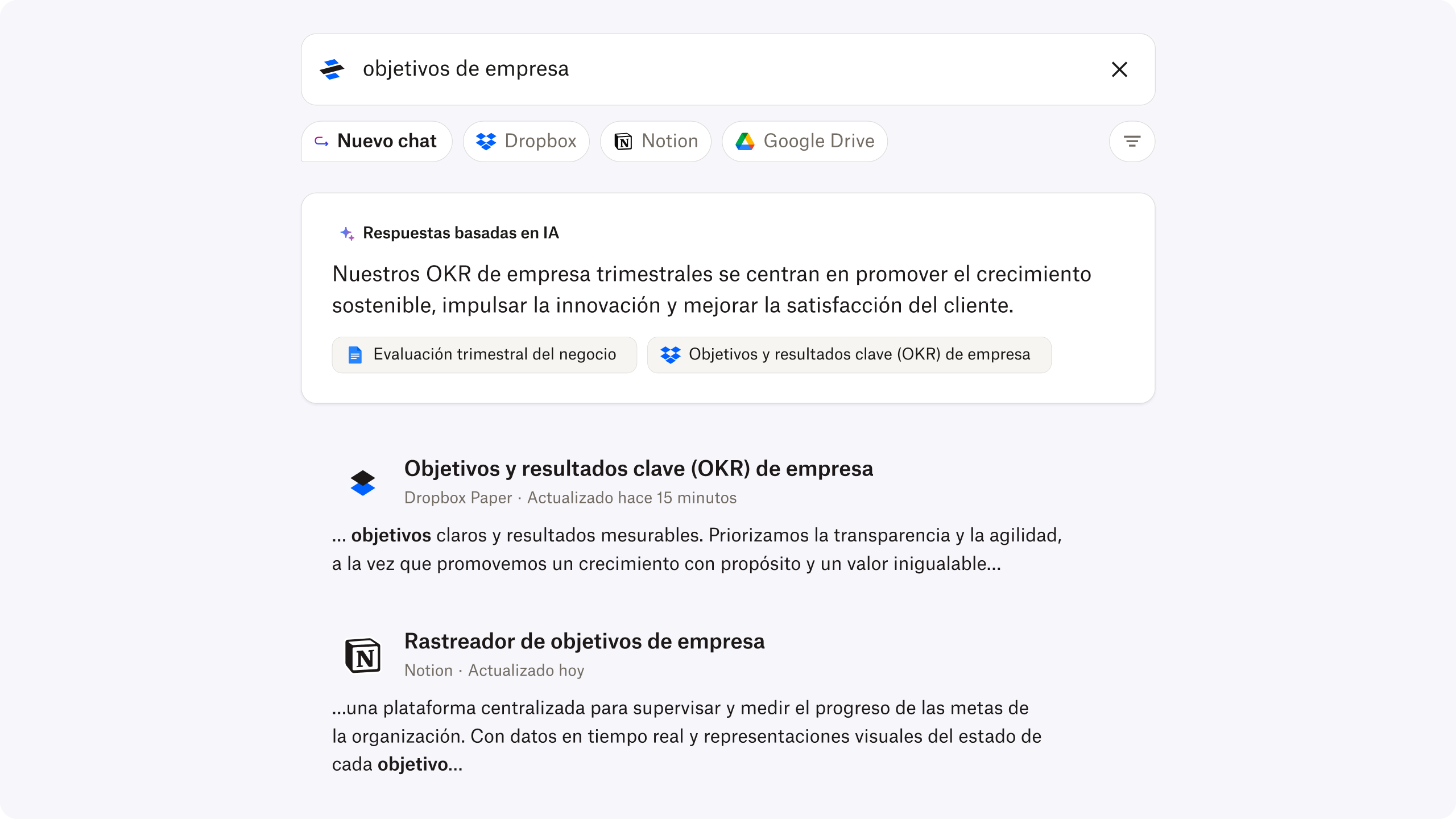
Dropbox Dash te ofrece respuestas fiables rápidamente
A medida que se acumulan aplicaciones y contenido fragmentados en las empresas, recuperar contenido es cada vez más complicado. Ahora, Dash incluye una función nueva que te ayuda a ahorrar tiempo cuando tienes que recuperar información fiable y específica de tus aplicaciones y contenido. Estas son algunas de las posibilidades que te ofrece esta nueva función:
- Ahorra tiempo al responder a preguntas: recibe respuestas que llevarían mucha investigación.
- Confía en tus respuestas: obtén la información de una fuente de confianza, que se mostrará con transparencia junto a la respuesta.
- Reduce la dependencia de tus compañeros: evita depender de tus compañeros para resolver dudas o encontrar el material de referencia adecuado.
Actualmente, Dropbox Dash está en versión beta y solo disponible en inglés. Para obtener más información sobre Dropbox Dash, visita nuestra página web.
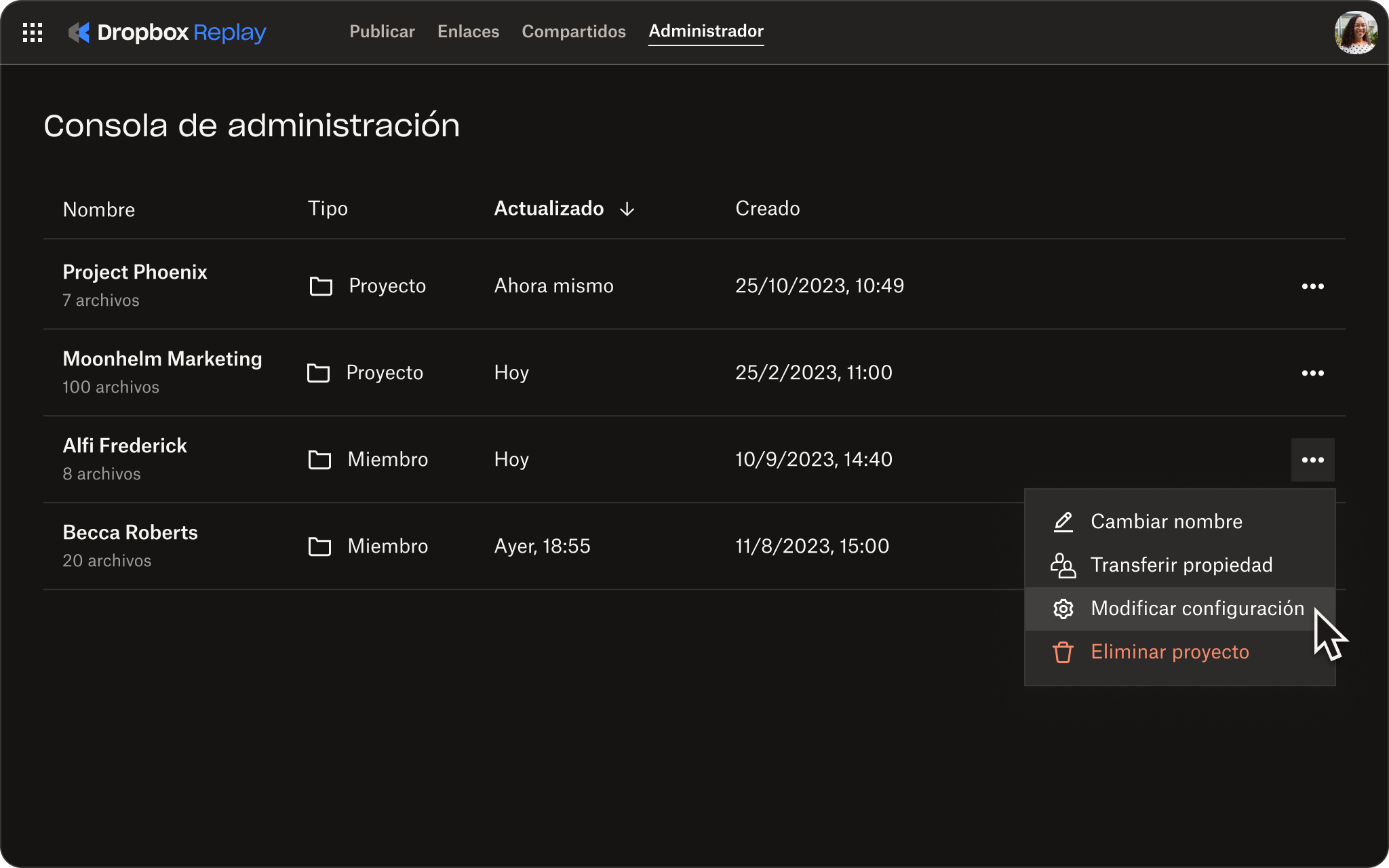
Acelera los comentarios sobre proyectos de vídeo, audio e imagen con Dropbox Replay
Con las actualizaciones de Replay, puedes hacer lo siguiente:
- Toma el mando con la pestaña de administración. La pestaña centralizada de administración de Replay te permite gestionar en un mismo lugar todos los recursos en los que están trabajando los miembros de tu equipo.
- Explora nuevas herramientas de aprendizaje. Conviértete rápidamente en experto en Replay con una experiencia de incorporación renovada y una carpeta del proyecto repleta de trucos y consejos esenciales.
- Usa la función mejorada de arrastrar y soltar. Añadir archivos a Replay es más fácil que nunca. Suelta cualquier contenido de tu dispositivo en un archivo existente para crear una nueva versión o suéltalo en el recuadro de un proyecto para añadirlo a ese proyecto.
- Comparte tu proyecto con grupos. Comparte tu proyecto con un grupo al completo escribiendo el nombre del grupo de Dropbox en tu lista de destinatarios.
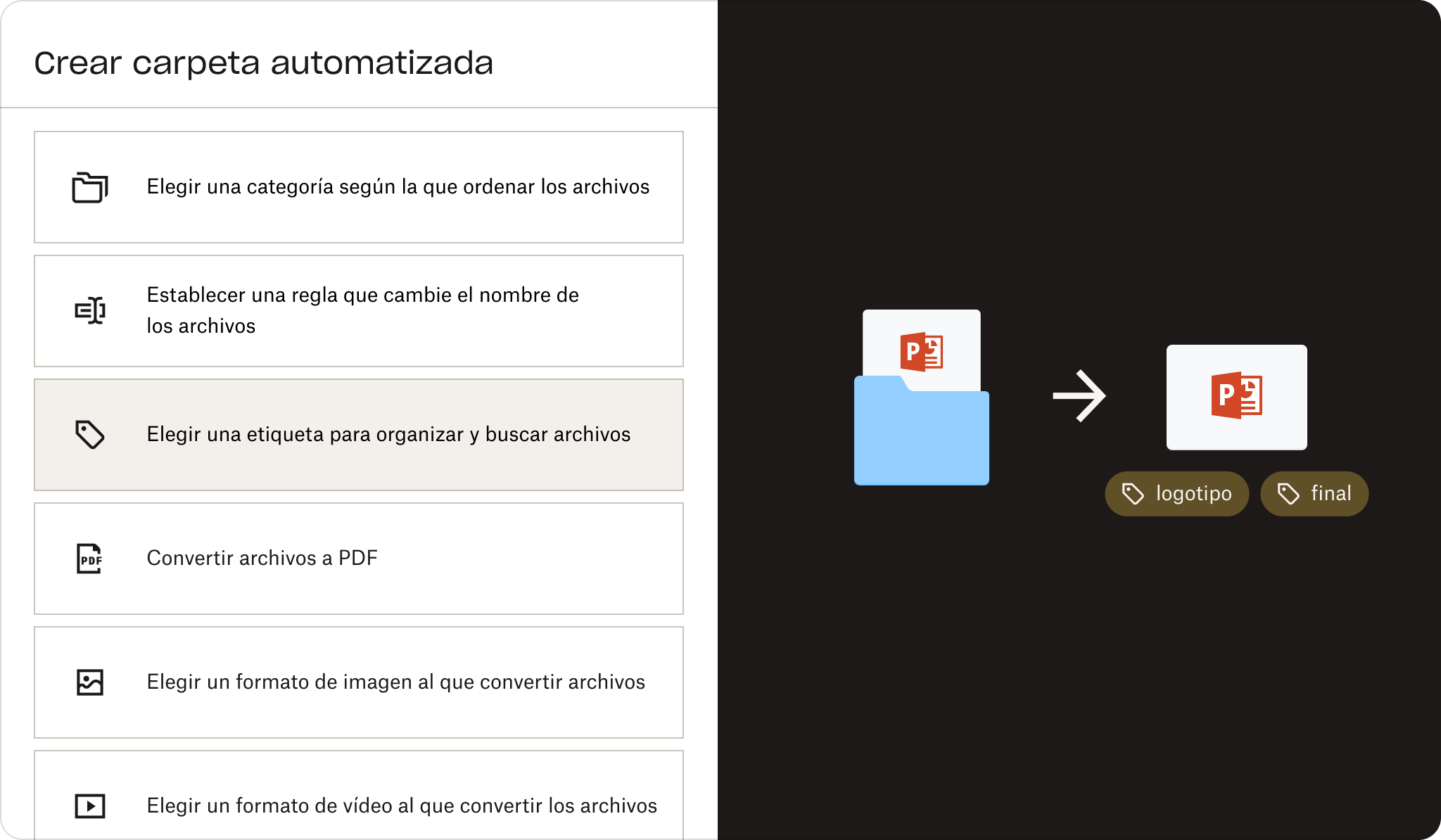
Mantén el orden y ahorra tiempo con las carpetas automatizadas
Presentamos la automatización de varios pasos (hasta cinco), incluso en subcarpetas. Ahora puedes configurar varias automatizaciones en determinadas carpetas y subcarpetas para convertir automáticamente los archivos subidos a PDF, cambiarles el nombre, añadir una marca de agua y mucho más.
Para empezar, selecciona "+Crear" debajo de la barra de búsqueda, a continuación, "Carpetas" y, por último, "Carpeta automatizada".
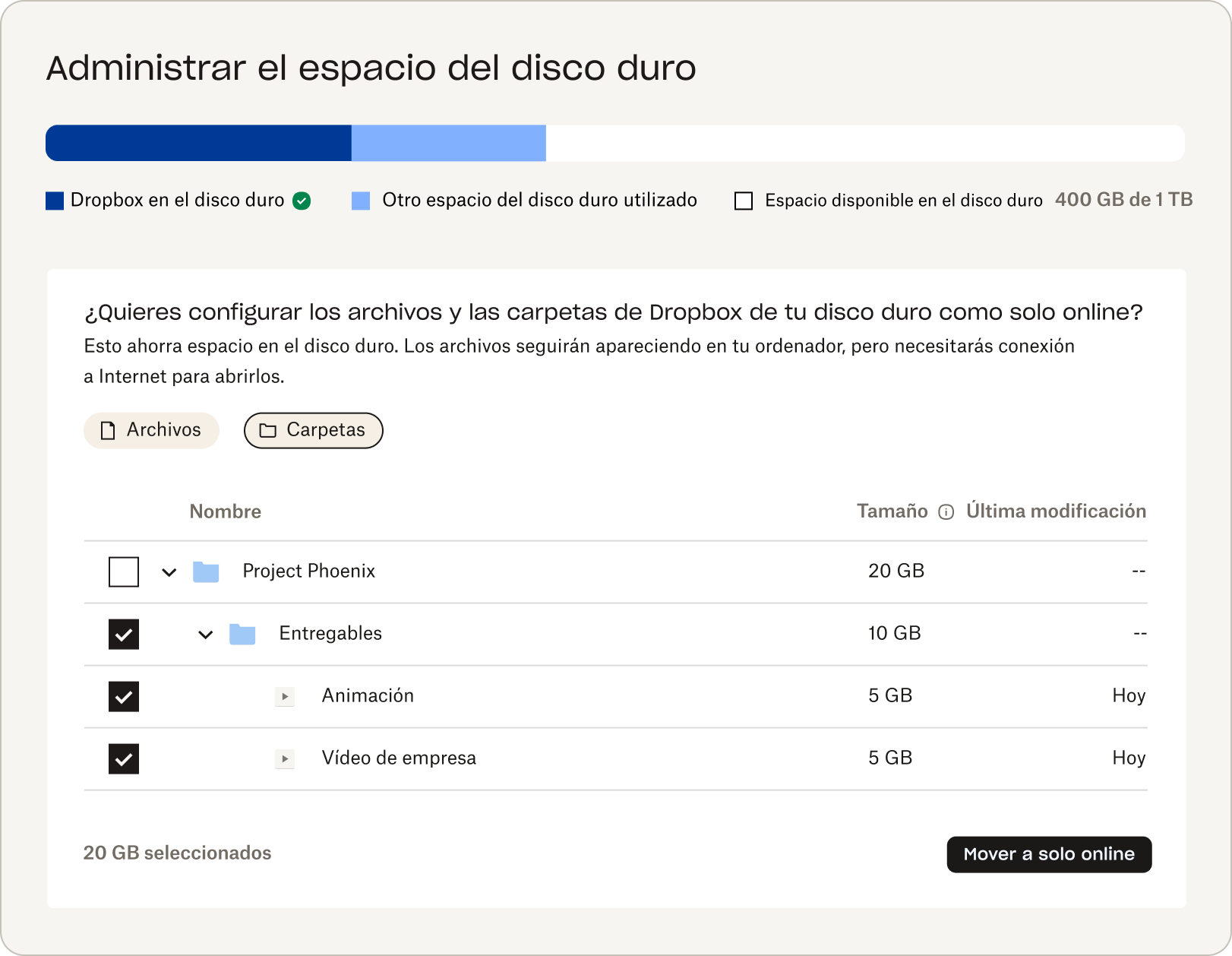
Libera fácilmente espacio en el disco duro
Sabemos que el espacio en el disco duro de un ordenador se llena rápidamente. Por eso hemos creado una forma de tomar las riendas.
Gestionar el espacio en el disco duro es una nueva sección de tu perfil que muestra cuánto espacio del disco duro utilizan tanto los archivos de Dropbox como los demás ficheros. Aquí podrás decidir si quieres mantener los archivos en la nube para así liberar espacio en tu ordenador.
Al guardar un archivo en la nube (o tenerlo "Solo online"), lo puedes ver en tu ordenador sin que ocupe espacio en tu dispositivo.
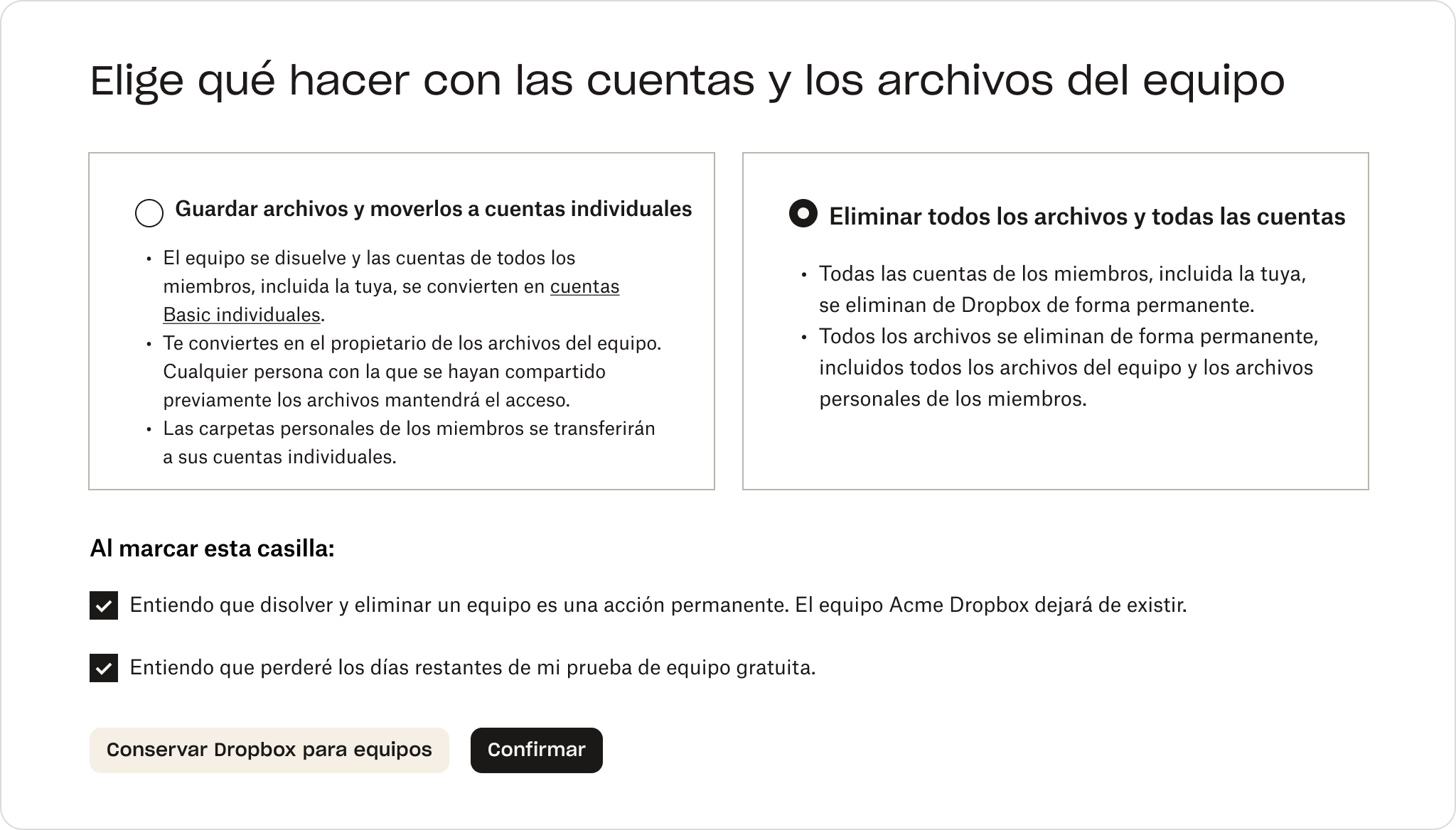
Los administradores tienen más control sobre los archivos, las carpetas y las cuentas de su empresa
Los administradores deben asegurarse de que las cuentas y los datos confidenciales propiedad del equipo se eliminen de los servidores de Dropbox cuando se disuelve un equipo. Anteriormente, Dropbox convertía las cuentas de todos los miembros en cuentas individuales, por lo que mantenían el acceso a sus archivos y carpetas. Ahora, cuando un administrador disuelve un equipo, puede eliminar los datos del equipo y las cuentas de los miembros.
Descubre cómo usar las nuevas herramientas para administradores
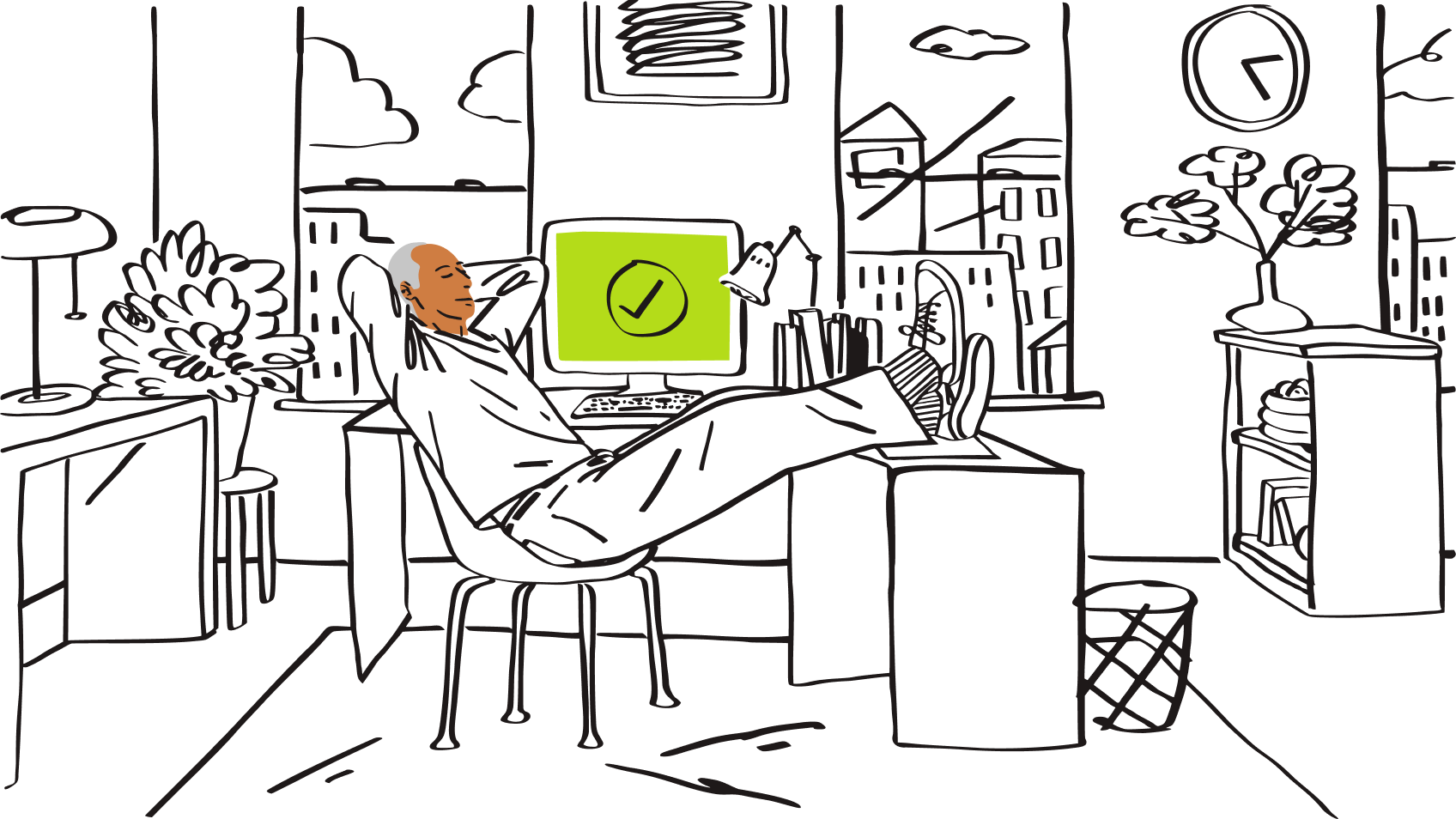
Envía archivos por correo a Dropbox en cualquier lugar y dispositivo con Email to Dropbox
Dropbox te lo pone fácil a la hora de subir archivos, pero a veces usas dispositivos sin Dropbox o colaboras con personas que prefieren el correo electrónico. Ahora, cualquier usuario puede convertir una carpeta en un espacio donde los colaboradores puedan subir archivos adjuntos por correo electrónico.
Sigue estos pasos para enviar archivos por correo a una carpeta:
- Ve directamente a las solicitudes de archivos o selecciona "Solicitar archivos" en el menú contextual del navegador web.
- Una vez aquí, crea una solicitud de archivos y selecciona a qué carpeta quieres subirlos.
- A continuación, copia la dirección de correo única y comienza a subir los archivos adjuntos desde cualquier cliente de correo electrónico.